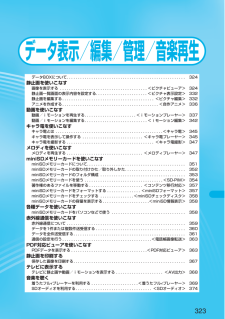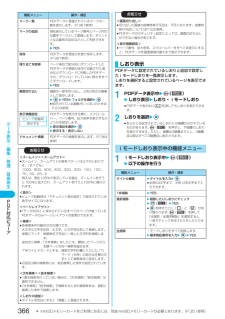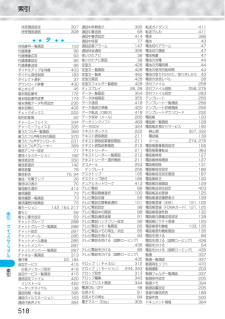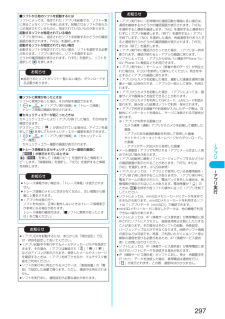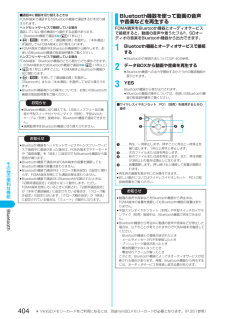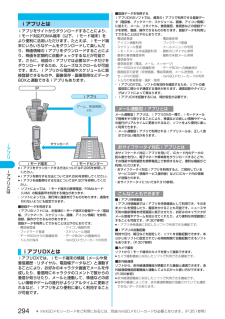Q&A
取扱説明書・マニュアル (文書検索対応分のみ)
"データBOX"3 件の検索結果
"データBOX"12 件の検索結果
全般
質問者が納得>フォルダセキュリティ→ON(シークレット )にしてみたところここをOFFにしたら表示されませんか?とりあえず、ON(シークレット )の状態での表示方法ですシークレットモードを「ON」にするとフォルダが表示されるようになります設定 → セキュリティー → シークレットモード → 端末暗証番号入力 → 「ON」
5489日前view42
全般
質問者が納得>>携帯に転送したんですが、再生はできましたが、microSDに保存できません。 転送(同期)した時点でmicroSDに保存されているが。iTunesでは出来ません。mii59yuuさん
5517日前view45
全般
質問者が納得データBOXだけではありませんが、カメラ・マルチメディアのロックがあります。データBOXもロックされます。設定>セキュリティー>ロック設定>暗証番号入力>決定>機能別ロック>ロックする項目を選ぶ>カメラ・マルチメディアを選択>決定>カメラボタン以上でロック設定出来ます。
5582日前view26
かんたん検索/目次/注意事項7目次iアプリ293iアプリとは、iアプリダウンロード、iアプリ実行、iアプリ自動起動、iアプリ待受画面、iアプリ起動中の設定、iアプリデータ(miniSD)iチャネル311iチャネルとは、iチャネルを使う、テロップ設定おサイフケータイ/トルカ315おサイフケータイとは、おサイフケータイ対応iアプリ、トルカ、トルカ取得、トルカビューア、トルカ一覧画面・詳細画面、トルカ取得設定、ICカードロックデータ表示/編集/管理/音楽再生323データBOXについて、ピクチャビューア、自作アニメ、iモーションプレーヤー、キャラ電、メロディプレーヤー、miniSDメモリーカード、赤外線通信、PDF対応ビューア、AV出力、着うたフル®プレーヤー、SDオーディオ などその他の便利な機能379マルチアクセス、マルチタスク、アラーム、スケジュール、ToDo、プライベートメニュー設定、自局番号表示、音声メモ、動画メモ、通話時間/料金、電卓、フリーメモ、FOMAカード(UIM)操作、Bluetooth、設定リセット、端末初期化 などネットワークサービス407サービス問い合わせ、留守番電話、キャッチホン、転送でん...
デ タ表示/編集/管理/音楽再生363電話帳画像転送赤外線、SD-PIMやデータリンクソフトで電話帳を転送したときに、登録されている静止画も合わせて転送するかどうかを設定します。122電話帳画像転送2する・しないサイトからPDFに対応したデータをFOMA端末にダウンロードし、表示したり、保存したりできます。また、miniSDメモリーカード内のデータも表示できます。122マイドキュメント2フォルダを選択22PDFデータを選択2fiプレビュー画像が表示できないときは以下の画像が表示されます。fiPDFデータにパスワードが設定されているときはP.231参照。お知らせfi静止画が登録された電話帳やファイルが添付されたメールを受信したとき、同じファイルが複数ある場合はデータBOXには1つだけ登録されます。<電話帳画像転送>通信の設定を行うお買い上げ時 する<PDF対応ビューア>PDFデータを表示するPDFフォルダ一覧画面PDFデータ一覧画面表示不可 プレビュー非対応(「」や「」のPDFデータ)プレビュー非対応(「 」のPDFデータ)■PDFデータ表示時の操作PDFデータの表示画面から、下記の操作を行えます。■PDFデータ一覧...
323データ表示/編集/管理/音楽再生データBOXについて. . . . . . . . . . . . . . . . . . . . . . . . . . . . . . . . . . . . . . . . . . . . . . . . . . . . . 324静止画を使いこなす画像を表示する . . . . . . . . . . . . . . . . . . . . . . . . . . . . . . . . . . . . . . . <ピクチャビューア> 324静止画一覧画面の表示内容を設定する. . . . . . . . . . . . . . . . . . . . . . . < ピクチャ表示設定> 332静止画を編集する. . . . . . . . . . . . . . . . . . . . . . . . . . . . . . . . . . . . . . . . . <ピクチャ編集> 332アニメを作成する. . . . . . . . . . . . . . . . . . . . . . . . . . . . . . . . . . . . ...
デ タ表示/編集/管理/音楽再生360デ タを1件または複数件送受信する■赤外線を使って転送できるデータの一覧※1 電話帳の全件送受信件数は、電話番号とメールアドレスがそれぞれ700件に到達するまでです。※2 休日・記念日は赤外線では送受信できません。※3 ファイルによっては送受信できません。※4 vntファイルに変換して送受信されます。※5 自作アニメは送受信できません。また、VGA(640×480)サイズを超えるJPEGファイルを送受信する場合、VGA(640×480)サイズに縮小されることがあります。※6 ASFファイルは送受信できません。※7 転送先によってはiモードしおりが消去される場合があります。※8 送信するトルカがトルカ(詳細)の場合でも、詳細を取得する前のトルカとして送信されます。受信側で再度詳細を取得できます。※9 ブックマークを送受信した場合、相手の機種によっては、フォルダ分けの設定が反映されない場合があります。転送条件転送可能データ1件 複数件 全件電話帳(自局番号表示) ○ × 700件まで※1スケジュール※2○ × 100件までToDo ○ × 100件まで受信メール ○ × 10
デ タ表示/編集/管理/音楽再生366PDF対応ビ アマーク一覧 PDFデータに登録されているマークの一覧を表示します。(P.367参照)マークの追加現在表示しているページ番号とページ内の位置をマークとして登録します。ポイントとなる箇所の目印などとして利用できます。2YES保存 PDFデータを現在の状態で保存します。(P.367参照)残り全てを取得ページ単位で部分的にダウンロードしたPDFデータや通信が途中で切断された場合などダウンロードに失敗したPDFデータの、ダウンロードしていない部分をすべてダウンロードします。2YES画面切り出し画面の一部を切り出し、JPEG形式の画像として保存します。22YES2フォルダを選択2fi保存されている画像がいっぱいのときはP.233参照。表示情報設定PDFデータを表示する際に、スクロールバー、ページ番号、拡大倍率を表示するかどうかを設定します。2表示項目を選択22表示する・表示しないドキュメント情報PDFデータの情報を表示します。 (P.364参照)お知らせ<ズームイン><ズームアウト>fiズームイン、ズームアウトの倍率パターンは以下のとおりです。(すべて%)1000、80
索引/クイ クマニ アル518索引索引待受画面設定 30 7待受画面通信 30 8◆◇◆ タ ◆◇◆対局番号一覧画面 10 3代替画像 96代替画像応答 93代替画像設定 95代替画像送信 96ダイヤルアップ全待機 403ダイヤル発信制限 18 3ダイレクト選択 37ダウンロード辞書 43 0卓上ホルダ 45端末暗証番号 17 2端末暗証番号変更 17 4端末情報データ利用設定 235端末初期化 40 5チェックボックス 22知的財産権 22チャーミーフェイス 33 4チャーミーフェイスⅡ 335着うたフル®一覧画面 36 9着うたフル®再生時の画面 370着うたフル®ダウンロード 231着うたフル®プレーヤー 369着信アンサー設定 71着信イルミネーション 162着信音設定 35 0着信音選択 14 2着信音量 76着信拒否 70 , 9 4着信/充電ランプ 26着信中の表示 70着信動作選択 41 4着信履歴 73着信履歴一覧画面 73着信履歴詳細画面 73着モーション 142, 154, 217着もじ 56着もじ...
付録/外部機器連携/困 たときには466同じグループの機能が競合したとき(表中の 部分)は、起動中の機能を切り替える画面が表示されます。ただし、操作によっては表示されないこともあります。○:同時に起動できます。×:同時に起動できません。※1 :「おしゃべり機能」、「赤外線受信」、 「SD-PIM」、「FOMAカード(UIM)操作」はマルチタスクで起動できません。※2 :機能によっては利用できません。※3 :通話中に「発信者番号通知」は起動できません。※4 :通話中に起動できるLifeKitは、 「カメラ(静止画撮影のみ)」、「使いかたナビ」、「バーコードリーダー」、「テキストリーダー」、「スケジュール」、「ToDo」、「フリーメモ」、「電卓」、「通話中音声メモ」、「トルカ」、「トルカ取得設定」、「ICカード一覧」、 「Bluetooth」の各機能だけです。※5 :「電話帳指定設定」は起動できません。※6 :通話中に起動できるユーザデータは、「自局番号表示」、「着信履歴」、「発信履歴」、「メールメンバー」、「チャットグループ」の各機能だけです。※7 :PDFデータを表示中はiモードグループとツールグループが使用...
iアプリ297iアプリ実行■ソフトから他のソフトを起動するにはソフトによっては、指定されたiアプリを起動でき、ソフト一覧に戻ることなくソフトを楽しめます。起動させるソフトがあらかじめ指定されているものと、指定されていないものがあります。起動するソフトが指定されている場合iアプリ実行中に、指定されたソフトを起動するかどうかの確認画面が表示されます。「YES」を選択します。起動するソフトが指定されていない場合起動するソフトが指定されていない場合、ソフトを選択する必要があります。iアプリ実行中に、ソフトを選択するかどうかの確認画面が表示されます。「YES」を選択し、ソフトを選択して を押します。■ソフトに異常があったときはソフトに異常があった場合、その内容を確認できます。1.22「iアプリ実行情報」2「トレース情報」トレース情報の画面が表示されます。■セキュリティエラーが起こったときはセキュリティエラーによりiアプリが終了した場合、その内容を確認できます。デスクトップに「 」が表示されている場合は、アイコンを選択して を押してもセキュリティエラー履歴を表示できます。1.22「iアプリ実行情報」2「セキュリティエラー...
その他の便利な機能404 ■通話中に機器を切り替えるときはFOMA端末で通話するかBluetooth機器で通話するかを切り替えられます。ヘッドセットサービスで接続している場合通話していない側の機器から操作する必要があります。1. Bluetooth機器で通話中 2(1秒以上)fi( )を押して「通話機切替」を選択し、 「本体通話」を選択してもFOMA端末に切り替えられます。fiFOMA端末で通話中はBluetooth機器側から操作します。お使いのBluetooth機器の取扱説明書をご覧ください。ハンズフリーサービスで接続している場合FOMA端末、Bluetooth機器のどちら側からでも操作できます。1. FOMA端末またはBluetooth機器で通話中 2(1秒以上)fiを1秒以上押すごとに、FOMA端末とBluetooth機器が切り替わります。fi( )を押して「通話機切替」を選択し、「Bluetooth」または「本体通話」を選択しても切り替えられます。fiBluetooth機器側からの操作については、お使いのBluetooth機器の取扱説明書をご覧ください。お知らせfiBluetooth機器をヘッド...
iアプリ294iアプリとはiアプリをサイトからダウンロードすることにより、iモード対応FOMA端末(以下、iモード端末)をより便利に活用いただけます。たとえば、iモード端末にいろいろなゲームをダウンロードして楽しんだり、株価情報のiアプリをダウンロードすることにより、株価を定期的に自動チェックするなどが可能です。さらに、地図のiアプリでは必要なデータだけをダウンロードするため、スムーズなスクロールが可能です。また、iアプリから電話帳やスケジュールに直接登録できるものや、画像保存・画像取得などデータBOXと連動できるiアプリもあります。fiiアプリをダウンロードする方法についてはP.295を参照してください。fiiアプリを実行する方法についてはP.296を参照してください。fiiアプリを自動実行する方法についてはP.307を参照してください。・ ソフトによっては、iモード端末の携帯電話/FOMAカード(UIM)の製造番号を利用する場合があります。・ ソフトによっては、実行時に通信を行うものがあります。通信を行わないようにも設定できます。■登録データを利用するiアプリのソフトには、お客様のiモード端末の登録データ(電話...
- 1
- 1
- 2